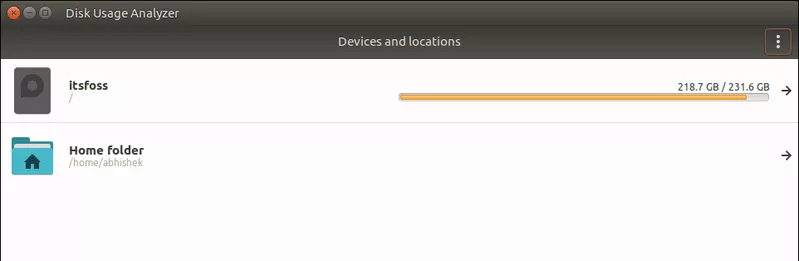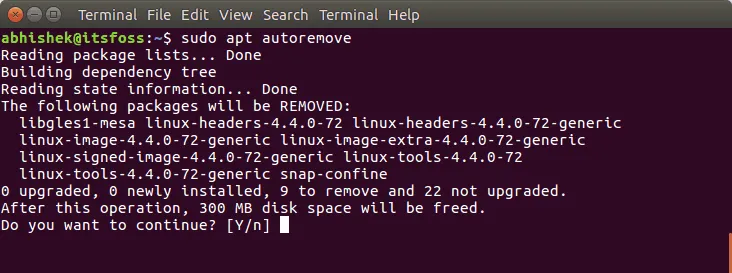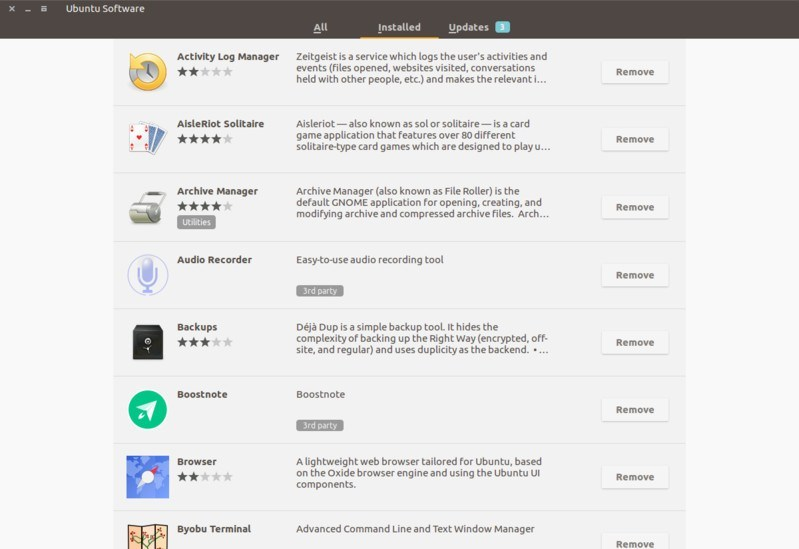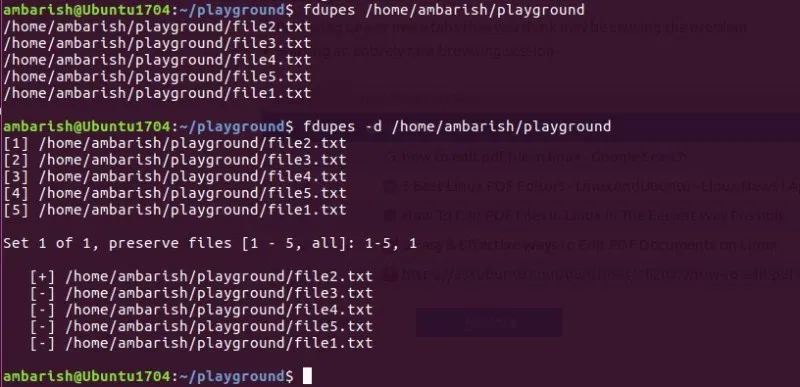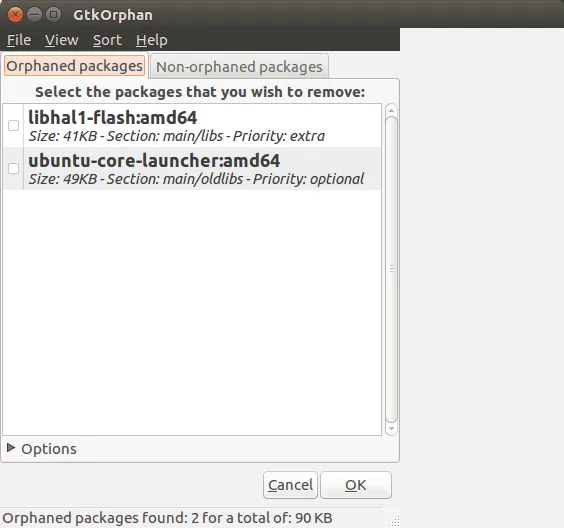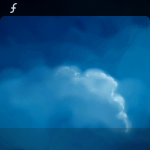- 7 способов освободить место на диске в Ubuntu и Linux Mint
- Проверьте свободное место на Убунту
- Как освободить дисковое пространство в Ubuntu и Linux Mint
- 1. Избавьтесь от пакетов программ, которые больше не требуются [Рекомендуется]
- 2. Удалите ненужные приложения [Рекомендуется]
- 3. Очистка APT-кэша в Ubuntu
- 4. Очистка логов системных журналов [Средний уровень]
- 5. Удаление старых версии Snap-приложений [Средний уровень]
- 6. Очистка кэша эскизов [Средний уровень]
- 7. Поиск и удаление дубликатов файлов
- Другие методы очистки системы [Для экспертов]
- Бонус: Использование графических инструментов GUI для освобождения пространства в Ubuntu
- Завершение
- Куда может «утекать» свободное место на диске?
7 способов освободить место на диске в Ubuntu и Linux Mint
Со временем любая операционная система может засоряться по мере установки и удаления программ. Если ваш диск более 1 Тб, вы можете не утруждать себя очисткой Ubuntu, чтобы освободить место на диске. Но если ваш жесткий диск имеет ограниченное пространство, например, у меня 128 ГБ SSD в ноутбуке, освобождение дискового пространства становится необходимостью.
В этой статье я покажу вам некоторые из самых простых трюков, чтобы очистить вашу систему Ubuntu и получить больше места. Я также поделюсь некоторыми продвинутыми трюками, чтобы у вас был выбор.
Но перед этим давайте посмотрим, как найти свободное место, оставшееся на Ubuntu.
Проверьте свободное место на Убунту
Всегда полезно сначала проверить свободное дисковое пространство в Linux. Сделать это в Ubuntu довольно просто. Просто используйте инструмент Disk Usage Analyzer. Выполните поиск в меню и запустите программу. Здесь вы должны увидеть используемое дисковое пространство, а также оставшееся свободное место:
Как только вы узнали о состоянии свободного места на диске, пришло время очистить систему и освободить здесь еще немного свободного места.
Как освободить дисковое пространство в Ubuntu и Linux Mint
Существует несколько способов очистки дискового пространства в Ubuntu и других системах на базе Ubuntu. Здесь я покажу несколько трюков из командной строки, а также некоторые опции GUI.
Хоть я и упомянул несколько способов здесь, если вы новичок, избегайте тех, которые помечены как «для экспертов». Не то, чтобы вы не можете их использовать, но лучше избегать, если вы не знаете, что делаете.
Я использую Ubuntu 16.04 во время написания этой статьи, но вы можете использовать те же шаги для Ubuntu 18.04 и других версий Ubuntu, Linux Mint, Elementary OS и других дистрибутивов Linux на основе Ubuntu.
Вы также можете посмотреть видео, если не хотите читать.
1. Избавьтесь от пакетов программ, которые больше не требуются [Рекомендуется]
Если вы читали руководство по командам apt-get, вы могли наткнуться на опцию apt-get command ‘autoremove’.
Эта опция удаляет библиотеки и пакеты, которые были установлены автоматически для создания зависимостей устанавливаемого пакета. Если пакет был удален, то эти автоматически установленные пакеты бесполезны в системе.
Эта команда также удаляет старые ядра Linux, которые были автоматически установлены при обновлении системы.
Это простая команда, которую вы можете запускать время от времени, чтобы освободить место в системе Ubuntu:
Как видите, эта она освободила 300 Мб свободного пространства в моей системе.
2. Удалите ненужные приложения [Рекомендуется]
У всех нас есть несколько игр и/или приложений, которые мы почти не используем. Думаете, это не так? Попробуйте найти всё установленное программное обеспечение в вашей системе Ubuntu.
Скорее всего, у вас установлено несколько приложений, которые вы редко используете. Может быть, вы установили их после просмотра какого-либо крутого обзора, из любопытства или для выполнения определенной задачи.
Если вам нужно больше места, избавиться от неиспользуемых или менее часто используемых приложений — это всегда хорошая идея.
Вы можете удалить программы в Ubuntu прямо в центре программного обеспечения или с помощью приведенной ниже команды, если знаете правильное название приложения:
3. Очистка APT-кэша в Ubuntu
Ubuntu использует APT (Advanced Package Tool) для установки, удаления и управления программным обеспечением в системе, при этом он сохраняет кэш ранее загруженных и установленных пакетов даже после их удаления.
Система управления пакетами APT хранит кэш DEB пакетов в /var/cache/apt/archives. Со временем этот кэш может увеличиваться и содержать множество пакетов, которые вам не нужны.
Вы можете увидеть размер этого кэша с помощью команды du ниже:
Как видите, у меня более 500 Мб кэш-памяти. Когда у вас почти нет места, эти 500 Мб могут быть очень полезными.
Теперь у вас есть два способа очистить APT кэш.
Либо удалить только устаревшие пакеты, как те, которые были заменены недавним обновлением, что делает их совершенно ненужными.
Либо удалить кэш apt целиком (освобождает больше дискового пространства):
4. Очистка логов системных журналов [Средний уровень]
Каждый дистрибутив Linux имеет механизм протоколирования, который поможет Вам исследовать, что происходит в Вашей системе. В Ubuntu у вас будут данные журнала ядра, сообщения системного журнала, стандартный вывод и ошибки в различных службах.
Проблема в том, что с течением времени эти журналы занимают значительное место на диске. Вы можете проверить размер журнала с помощью этой команды:
Есть способы очистить системные журналы. Самый простой для вас — это очистить журналы, которые старше определенного дня.
5. Удаление старых версии Snap-приложений [Средний уровень]
Вы, наверное, уже знаете, что Snap-пакеты больше по размеру. Кроме того, в Snap хранятся как минимум две старые версии приложения (в случае, если вы хотите вернуться к предыдущей версии). Это съедает огромную часть пространства. В моем случае эта часть составляла более 5 GB.
Алан Поуп (Alan Pope), член команды Snapcraft в Canonical, создал небольшой скрипт, который вы можете использовать и запускать для очистки всех старых версий ваших snap приложений.
Здесь вам нужно создать новый shell скрипт и использовать следующие строки в нем:
Дайте ему разрешение на выполнение, запустите скрипт оболочки с помощью sudo и увидите магию. Скрипт удалил старые пакеты Snap и освободил более 2,5 ГБ пространства, используемого Snap.
6. Очистка кэша эскизов [Средний уровень]
Ubuntu автоматически создает эскизы для просмотра в файловом менеджере. Эти эскизы хранятся в скрытом каталоге в вашем аккаунте пользователя в каталоге
Со временем количество эскизов будет резко возрастать. Более того, кэш эскизов со временем будет содержать множество лишних элементов, которые больше не существуют.
Вы можете проверить размер кэша эскизов с помощью следующей команды:
В моей системе кэш эскизов размером более 300 Мб.
Так что это хорошая практика — очищать кэш эскизов каждые несколько месяцев или около того. Самый быстрый способ — использовать терминал (во избежание ошибок просто скопируйте команду):
7. Поиск и удаление дубликатов файлов
Иногда у вас могут быть дубликаты файлов в разных местах вашей системы. Избавление от дубликатов, безусловно, освободит некоторое пространство и очистит вашу систему Ubuntu.
Для этой задачи можно использовать графический интерфейс, такой как FSlint, или инструмент командной строки, такой как FDUPES.
Другие методы очистки системы [Для экспертов]
Удаление старых ядер Linux, которые были установлены вручную [Для экспертов].
Команда, рассмотренная в пункте 1, удаляет старое ядро Linux. Но она не сработает, если вручную установить ядро в Ubuntu. Но удаление старого, неиспользуемого ядра Linux все равно сэкономит Вам много места.
Поэтому, если Вы вручную установили ядро Linux, возможно, Вы сможете вручную и удалить его.
Сначала перечислите все установленные ядра Linux:
Удаление старых ядер — то же самое, что и удаление любого другого пакета. Я использую shell для набора номеров версий, чтобы немного сэкономить время на перепечатывании. Это подскажет вам список пакетов, которые будут удалены, так что вы можете дважды проверить этот список перед тем, как продолжить.
Замечание: Замените VERSION на версию ядра, которую хотите удалить.
Я рекомендую хранить как минимум два или, желательно, три ядра, включая самые последние. Таким образом, у вас будет по крайней мере одно/два других ядра для загрузки, если по какой-то причине последнее ядро не может быть загружено.
Удаление осиротевших пакетов [Для экспертов]
Этого шага лучше всего избегать, если вы новичок. Я не являюсь поклонником этого метода и советую вам избегать его.
Во-первых, давайте посмотрим, что такое осиротевший пакет в Ubuntu.
Предположим, вы установили пакет «myprogram». Но у этого пакета есть зависимость от библиотеки ‘mylib’. Эта библиотека обычно устанавливается автоматически с помощью ‘myprogram’. Когда вы удаляете ‘myprogram’, mylib может остаться в системе. Таким образом, mylib, в данном случае, становится сиротским пакетом.
Теперь команда, перечисленная в пункте 1, удаляет такие осиротевшие пакеты. Но представьте себе случай, когда вы вручную установили mylib перед установкой myprogram. Команда ‘apt autoremove’ в данном случае может не удалить осиротевший пакет. Следовательно, вам придется удалить его вручную.
Сначала вы должны найти все осиротевшие пакеты, а затем удалить их. К счастью, у нас есть GUI-инструмент для этого: gtkorphan, графическая оболочка для deborphan.
Установите gtkorphan через терминал:
А чтобы удалить осиротевшие пакеты, найдите инструмент Removed Orphaned Package и запустите его:
Честно говоря, я бы не рекомендовал этот вариант, если конечно тебе действительно не нужен каждый Мб свободного пространства.
Бонус: Использование графических инструментов GUI для освобождения пространства в Ubuntu
Мы видели несколько вариантов работы с командной строкой, чтобы освободить место в системе Linux, но я пойму, если вы не хотите использовать команды.
Запоминать все команды или использовать их все по очереди может быть неудобно. И именно поэтому у нас есть ряд GUI инструментов, которые помогут вам сделать это за несколько кликов с помощью простого в использовании интерфейса.
Stacer — это один из таких инструментов, который вы можете использовать.
Завершение
Итак, вы видели несколько способов очистки системы Ubuntu. Лично я использую apt-get autoremove чаще, чем любые другие команды, показанные здесь. Регулярное использование этой команды освобождает систему от лишних файлов.
Надеюсь, эта статья помогла Вам освободить место в Ubuntu, Linux Mint и других подобных дистрибутивах. Дайте мне знать, сработало ли это для Вас, или у Вас есть другой совет, которым Вы можете поделиться.
Источник
Куда может «утекать» свободное место на диске?
Некоторое время назад у меня после старта ОС стало всплывать сообщение о том, что в корневой ФС осталось мало свободного места. Места становилось все меньше и меньше при том, что никаких новых пакетов я не за это время не устанавливал. Удалил кое-какие ненужные пакеты. Но через некоторое время свободное место опять сократилось. Сейчас вообще свободно 100К. И это при том, что в последнее время даже апдейты не ставил. Корень, var и home у меня на разных разделах. Поэтому ничего, кроме того, что я подцепил что-нибудь нехорошее из Инета, в голову не приходит. Но таки может дело не этом? Может это чудеса ext4, к примеру? Может что-то поломалось, и у нее журнал забивается чем-то. Что подскажите коллеги? Где бы что бы покопать?
логи,
кэш пакетной системы(той которая устанавливает программы)
неисправное шифрование или ещё какая школоло поделка от авторов убунты/или какого-то другого дурного дистрибутива eCryptfs съедает место?
О «du» никогда не слышал?
Поэтому ничего, кроме того, что я подцепил что-нибудь нехорошее из Инета, в голову не приходит.
Загрузись с live-cd (live-usb)
кэш пакетной системы(той которая устанавливает программы)
Это все должно быть в /var, т.е. на другом физическом диске. А переполнен раздел на диске, куда смонтировано все остальное за исключением var и home. В /etc конечно может что-то меняться, но не гигабайты же.
Плюсую баобаб, удобнейшая вещь. Если нет иксов, то есть NCurses Disk Usage.
На самом деле, «показания» du бывают не слишком актуальны. Иногда df и du показывают совсем разное. du не считает удалённые файлы, с которыми продолжают работать процессы. Их можно глянуть чем-то типа
А что ты конкретно предлагаешь сделать с помощью du? Узнать размеры 10000 файлов?
Узнать размеры каталогов, например
Я уже понял, что ты ламер. Ничего тебе не предлагаю, тебе помогут близкие тебе по духу.
Покажет тебе все файлы, которые изменились за последние сутки
у меня после старта ОС стало всплывать сообщение
После старта! Что будет с удаленными файлами после рестарта?
Грузился. fsck криминала не показал. Хотя gparted показал несколько гигов свободного места на разделе.
«показания» du бывают не слишком актуальны
du не считает удалённые файлы
Чёт тут нестыковка. Если оно не считает то, чего уже нет — где неактуальность?
du запускай. Смонтируй только / в /mnt, например.
затем
1. cd /mnt
2. du -sm * | sort -n
3. затем cd . в самую большую директорию и снова п2.
Баобаб запускал. Сейчас уже не помню, что он там показал. Но, какой смысл в его показаниях. Ну увижу я, сколько места занимают каталоги на корне. Суммарно все сойдется с показаниями df. Это может означать, что где-то есть файлы, которые не ставились с дистриба, или файлы, у которых непонятно отчего вырос размер. Как их искать. Вроде в rpm есть возможность сравнить хэши для реально установленных файлов с хэшами из пакетов. А если показания Баобаба даже не сойдутся с df. То значит глючит ФС. Так?
После старта! Что будет с удаленными файлами после рестарта?
Скажем так. После того, как я удалил пакеты со старой версией ядра, то как минимум ls показал отсутствие образа этого ядра в /boot и соответствующего версии ядра каталога с модулями. Ну и разумеется df показал, что свободного места стало больше. А вот после нескольких перезагрузок (через день-два) свободное место уменьшилось.
Удалённые файлы != то, чего нет. Удалённый файл продолжает занимать место, пока он открыт хотя бы в одном процессе.
Вот это дельная мысль. надо будет попробовать.
И? Процесс завершится и файл удалится окончательно. А у ТС постоянно что-то пишется на диск и там остаётся.
Корень, var и home у меня на разных разделах
А /tmp где ? И во всякие /opt и /srv ничего не ставилось ?
Удалённые файлы != то, чего нет. Удалённый файл продолжает занимать место, пока он открыт хотя бы в одном процессе.
А какое в данном случае это имеет значение? Ну предположим, что удаленный файл был занят процессом. После завершения процесса по какой-то причине место, занимаемое файлом, не освободилось. Ну я удалял бы файлы, а свободного места оставалось столько же, но оно бы не сокращалось само.
А /tmp где ? И во всякие /opt и /srv ничего не ставилось ?
По /tmp и /srv Баобаб показывал какие-то совсем маленькие цифирьки. /tmp, кстати если мне память не изменяет, в ramfs монтируется. Хотя, пожалуй, на /srv стоит обратить повышенное внимание. В /opt я вообще собственноручно ничего не ставил.
/tmp, кстати если мне память не изменяет, в ramfs монтируется
если это указано в fstab, не?
Но пока процесс не завершится, «показания du будут не слишком актуальные».
Сейчас не помню и этого компа рядом нет. Вечером буду смотреть. Интересно, что будет, когда окажется 0 свободного места?
И даже никто не спросил, а сколько у него вообще места в корне?
И даже никто не спросил, а сколько у него вообще места в корне ?
В общем-то, это не очень важно. Туда никто не должен писать, если с него убраны все каталоги, где таковое возможно. То есть, это
основные:
/tmp
/home
/var
/usr/tmp (хотя туда мало кто пишет, да и чаще это симлинк на /var/tmp)
Вроде ничего не забыл. А, /usr/src ещё может быть, если ядра собирать по старой методике, а не опакечивать, или не ставить готовые.
Интересно, что будет, когда окажется 0 свободного места?
Демоны не запустятся → система загрузится в аварийном режиме (возможно, read-only) и попросит пароль рута.
Фигасебе какая софтина, спасибо.
ищешь самые «крупные» папки, идешь далее du -sh /folder/* и тд.
В любом случае придется работать руками, так как только ты знаешь, что в твой системе необходимо и занимает место » с пользой», а что на самом деле раздулось.
может, у тебя почта рута переполнилась? ну, там, лезет кто-то на сервер, а тебе сообщения сыплются про облом авторизации, например. больше ничего вроде на руте и нет такого переполняемого.
а ещё может у тебя своп в файле сделан
Если оно не считает то, чего уже нет — где неактуальность?
Файловые дескрипторы остаются вроде, так что по факту файл есть.
может, у тебя почта рута переполнилась ?
О, точно. В некоторых дистрибутивах почта рута, по-умолчанию, пишется не в /var/spool/mail/, а в
root/, который, опять же, в зависимости от дистрибутива, может оказаться в /root, а не где-то ещё.
Сейчас уже не помню, что он там показал. Но, какой смысл в его показаниях.
Я не пойму, так вам надо узнать чем занято место, или нет?
Ну в общем всем спасибо. Все-таки, когда советуешься с разными людьми, находится кто-нибудь, кто посоветует то, о чем сам забываешь. Хотя все оказывается очевидно, как дважды два. Короче, совет внимательно осмотреть /srv возымел действие. Оказалось именно там bacula «лепила» периодически бэкапы. На каталоге, где сохранялись бэкапы, стояли права, разрешающие доступ только пользователю/группе bacula. Баобаб, конечно, показывал, что /srv практически пуст. Нахрена он автоматически в Mate запускается из-под user-а, если заранее известно, что покажет цифры с потолка? Могли бы предлагать пройти авторизацию, чтобы стартонуть его с правами root-а. Ну и я, конечно, малость тормознул. Bacula я не настраивал. Просто когда-то поставил пакеты с ней до кучи, а ковыряния с настройкой оставил до лучших времен. А потом вообще про неё забыл. А она, оказывается, тихо делала свое дело. Ну а вообще радует хотя бы то, что это не руткит какой-нибудь.
Пользуюсь постоянно командой:
sudo du -xm —max-depth=1 / | sort -rn
где вместо / последовательно вставляю нужные мне пути.
Для того, что бы узнать куда девается место, большего никогда не требовалось,.
Источник